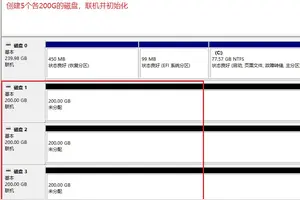1.新电脑到开机怎么设置
1,在开机时按下“Del”键,进入BIOS设置程序,选择“Power Management Setup”,按回车键进入,选择里面“Power Up Control”中的“Automatic Power Up”,2,按回车将其设置为“Everyday”(每天)或者“By Date”(某一天),然后在“Time(hh:mm:ss)Alarm”项中设置你开机的时间.设置好后返回主界面,3,按F10键保存你的设置。
但有些主板设置也有相应的一些变化,不过影响不是很大.建议没有特殊要求没必要设置.也可设置成双击鼠标或键盘等的启动。其他1.新开封的联想电脑,开机的时候在这个画面会停留言一会,不要着急。
2.等一会就会进入,第一次进入系统的设置向导,如果是国内的生产电脑是不需要设置的,直接【下一步】3.许可条款,我没怎么看,因为看了你不服也得点击接受条款,不然不让使用系统。4.设置一下这台电脑的主题颜色,和计算机名。
点击【下一步】5.网络连接,如果有WIFI就选择一个连接上去,如果没有就点击【稍后连接无线网络】6.我的网络中有无线网络,输入选择的无线路由器的密码。点击【下一步】密码正常的话,过一会就会验证成功的。
7.此时就会自动加载系统文件,因为需要一点时候就会有个提示,提示你怎么操作WIN8。8.正常开机以后,建议把电脑分区重新分一下,因为新买的笔记本电脑只会有一个分区。

2.联想W10第一次开机初始状态怎样进行软件安装?
安装教程:1、制作启动盘。
下载u盘启动制作工具,安装软件,启动,按提示制作好启动盘2、下载一个你要安装的系统,压缩型系统文件解压(ISO型系统文件直接转到U盘)到你制作好的U盘,启动盘就做好了3、用U盘安装系统。插入U盘开机,按DEL或其它键进入BIOS,设置从USB启动-F10-Y-回车。
按提示安装系统4、安装完成后,拔出U盘,电脑自动重启,点击:从本地硬盘启动电脑,继续安装5、安装完成后,重启。开机-进入BIOS-设置电脑从硬盘启动-F10-Y-回车。
以后开机就是从硬盘启动了。
3.联想天逸100预装win10开机设置教程
如果系统可以正常启动,可以在设置界面的更新和恢复界面下点击【恢复】,然后在高级启动下面点击【立即重启】,进入可进入Win10的RE 模式。点击进入疑难解答界面:选择 启动设置里有 第7项
如果系统无法正常启动可以尝试多次断电重启计算机,短时间内重复三次左右可以进入WinRE (Windows 恢复环境),但有的用户可能需要直接断开电源。这样开机后应该能出现高级恢复的界面了;
鼠标点击右下角“查看高级修复选项”,即可进入Win10的RE 模式。点击进入疑难解答界面:
1、进入疑难解答界面后,点击Troubleshoot-advanced options 高级选项
2、选择“Startup Settings” 启动设置
4.win10的开机启动项怎么设置
win10设置开机启动项方法如下:
1、键盘上同时按住按“Win+R”弹出运行窗口中输入“msconfig”。
2、点击“启动”在需要开机启动的选择前打钩,然后点击下面的确定就可以了。
5.win10系统怎么设置开机启动项
方法一:
1、首先创建应用程序的快捷方式
找到自己想加入开机启动项的应用程序,本文以iexplore为例,在iexplore应用程序点击右键->;发送到->;桌面快捷方式 (也可以直接用鼠标拖动到桌面)
2、然后在桌面上就有了想加入开机启动项的应用程序快捷方式,到第6步时使用
3、打开文件资源管理器,进入c:盘
4、如果没有显示隐藏的文件夹,则把“显示隐藏文件夹”选项打开,在资源管理器中点击“查看”->;"隐藏的项目",打上钩,此时ProgrameData文件夹就会显示出来了
5、进入目录:C: MenuProgramsStartUp
6、把第2步应用程序快捷方式剪切(或者复制)并粘贴到C: MenuProgramsStartUp 目录中
7、如果弹出一个访问被拒绝对话框,则选择继续
8、应用程序快捷方式加入到了启动项,下次重启电脑之后这个应用程序就会自动开机运行了
方法二:
1、打开运行对话框(win键+R),输入命令
shell:startup
会直接弹出启动项对应的目录,然后像前面方法一样把应用程序快捷方式复制到启动目录
注意事项:
1、方法1启动项对应的目录是系统目录。
2、方法2启动项对应的目录是个人目录。
转载请注明出处windows之家 » 预装win10第一次开机设置
 windows之家
windows之家